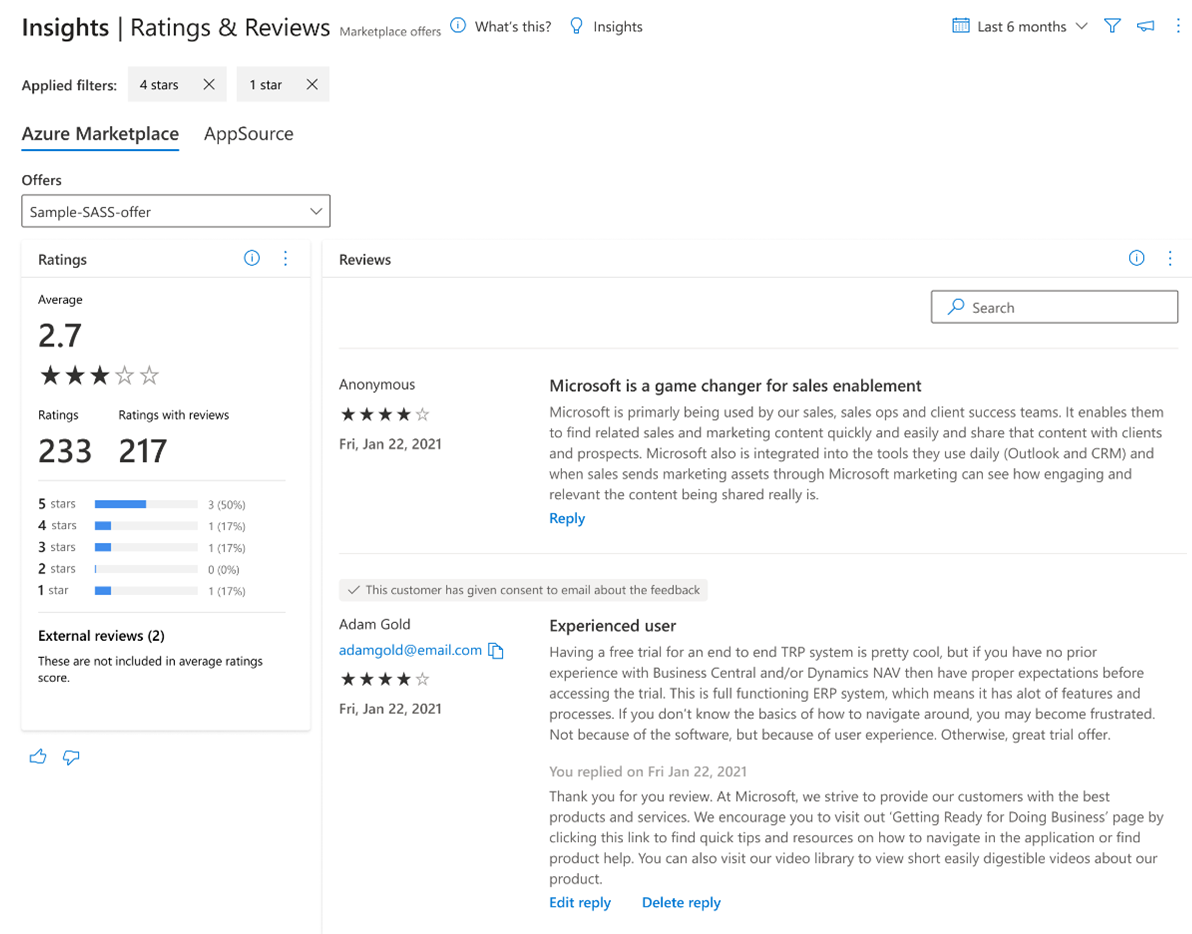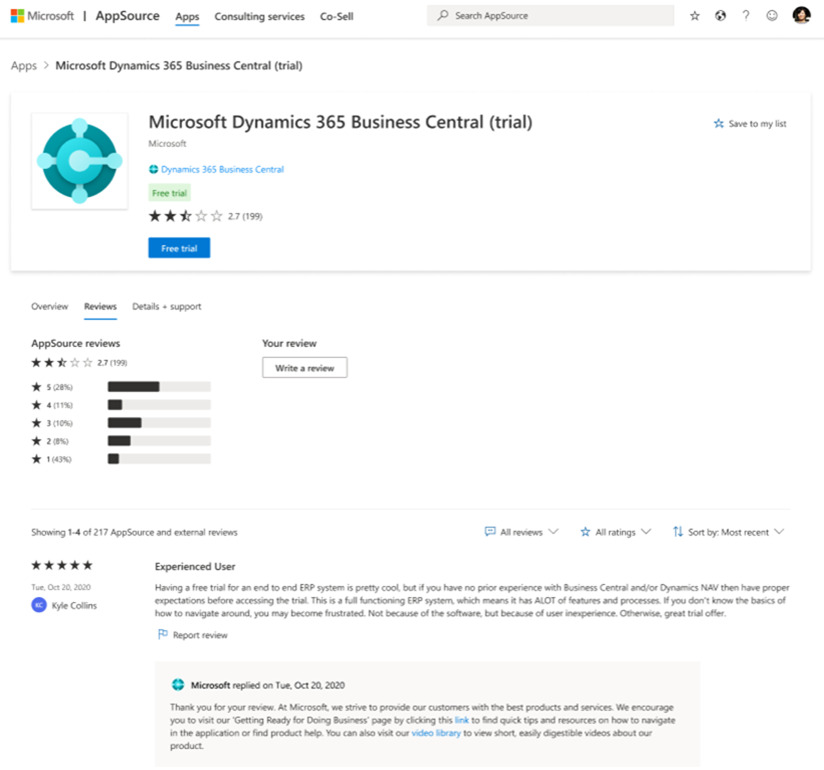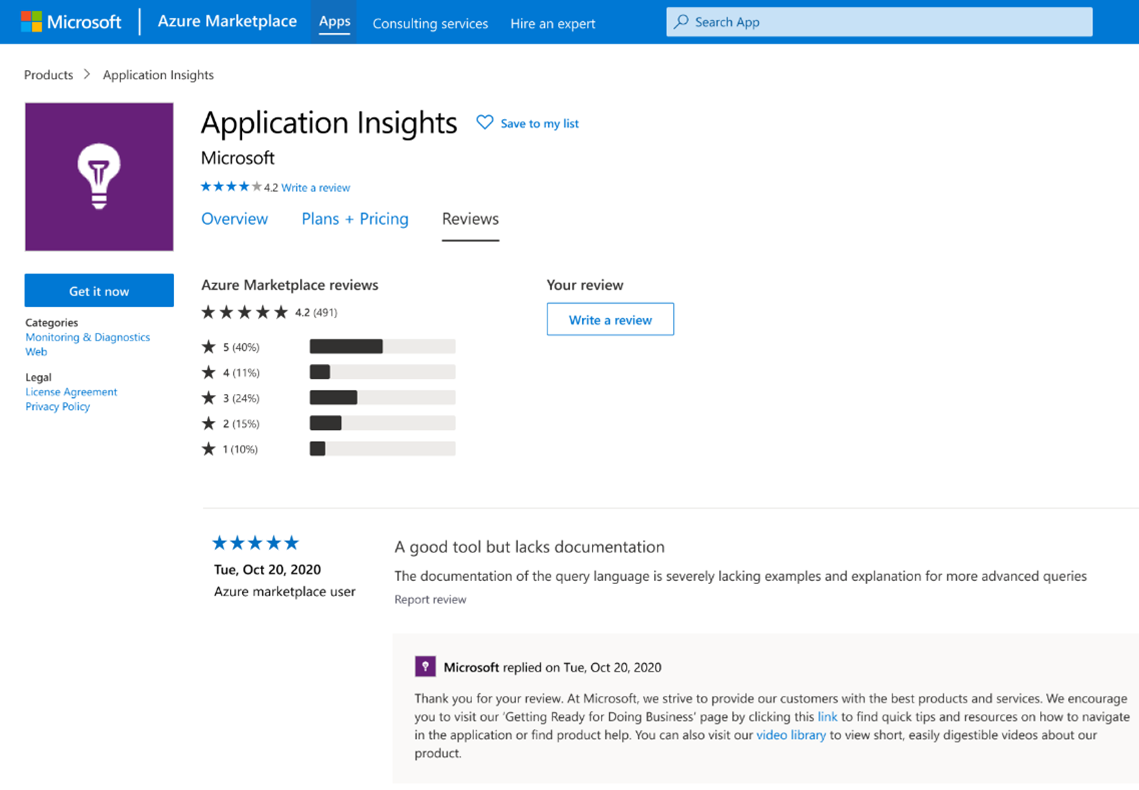Painel Classificações e Revisões na análise do marketplace comercial
Este artigo fornece informações sobre o painel Classificações e Revisões no Partner Center. Este painel exibe uma exibição consolidada dos comentários dos clientes para ofertas no Microsoft AppSource e no Azure Marketplace. À medida que os clientes navegam, pesquisam e compram ofertas nesses marketplaces, eles podem deixar classificações e opiniões para as ofertas adquiridas.
- Os clientes podem enviar uma nova classificação ou opinião e atualizar ou excluir uma classificação ou opinião existente que eles enviaram. Os clientes podem fazer alterações apenas nas próprias classificações e opinião.
- As opiniões são postadas na guia Opiniões na página de exibição do produto da oferta no Azure Marketplace ou no AppSource. Os clientes podem incluir seu nome ou postar anonimamente.
Observação
Para obter definições detalhadas da terminologia de análise, confira Perguntas frequentes e terminologia para análise do marketplace comercial.
Filtros do painel Classificações e Avaliações

Esses filtros são aplicados na página Classificações e revisões. Selecione vários filtros para renderizar o gráfico para o que você deseja ver no Microsoft AppSource ou no Azure MarketPlace. Os filtros são aplicados nos dados extraídos para o intervalo de meses selecionado no canto superior direito da página.
A página tem filtros no nível do painel para o seguinte:
- Rating
- Status da resposta
Cada filtro pode ser expandido com várias opções que podem ser selecionadas. As opções de filtro são dinâmicas e baseadas no intervalo de datas selecionado.
Resumo de classificações e revisões
A seção de resumo exibe as seguintes métricas para um intervalo de datas selecionado:
- Classificação média: classificação média ponderada em estrela de todas as classificações enviadas pelos clientes para a oferta selecionada.
- Detalhamento de classificação: detalhamento da classificação por estrelas pela contagem de clientes que enviaram classificações. O gráfico de barras é empilhado com classificações reais e revisadas (contagem de classificação atualizada).
- Total de classificações: contagem geral de classificações enviadas. Essa contagem também inclui classificações com e sem opiniões.
- Classificações com opiniões: contagem de opiniões enviadas.
Selecione as reticências (...) para copiar a imagem do widget, baixar dados de widget agregados como um arquivo .csv ou baixar a imagem como um .PDF.
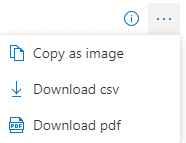
Comentários de opiniões
As revisões aparecem em ordem cronológica conforme postado. A exibição padrão exibe todas as revisões; filtre as revisões de acordo com a classificação por estrelas usando o filtro de classificação no menu suspenso. Além disso, você pode pesquisar pelas palavras-chave que aparecem na opinião.
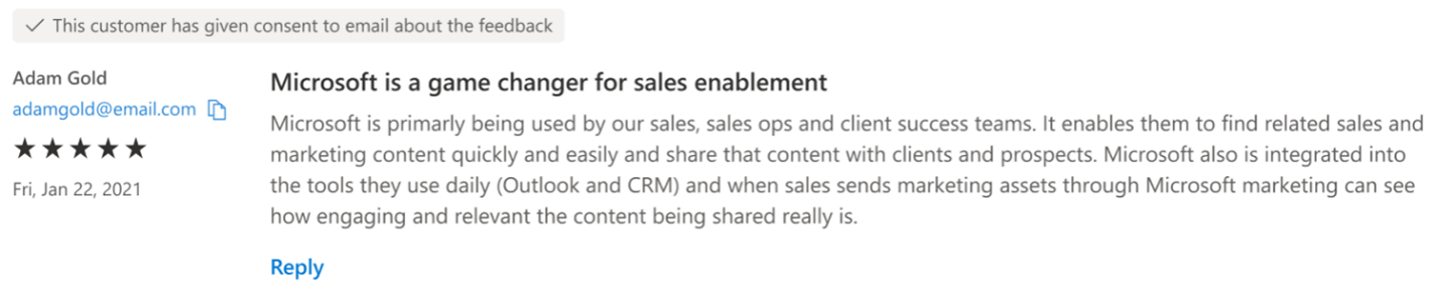
Responder a uma opinião
Sua resposta ficará visível na vitrine do AppSource ou do Azure Marketplace. Isso se aplica aos seguintes tipos de oferta: Aplicativo Azure, Contêiner do Azure, máquina virtual do Azure, Dynamics 365 Business Central, Aplicativos do Dynamics 365 no Dataverse e no Power Apps, Aplicativos do Dynamics 365 Operations, Módulo do IoT Edge, Serviço gerenciado, aplicativo Power BI e software como serviço.
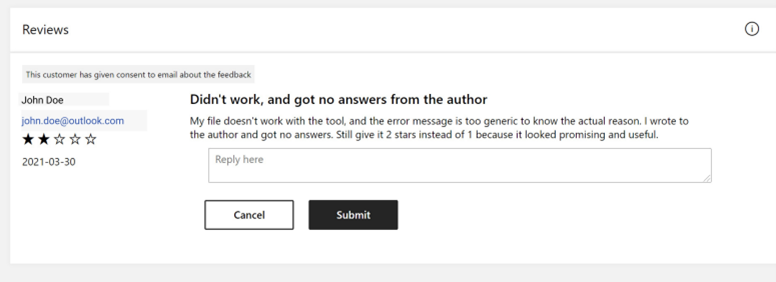
Para responder a uma revisão:
Na página Classificações e revisões, selecione Azure Marketplace ou AppSource. Você pode usar filtros para restringir a lista de revisões, como somente aquelas com uma classificação de estrela específica.
Selecione o link Responder para a opinião que você deseja responder, insira sua resposta na caixa de texto Responda aqui e, em seguida, selecione Enviar.
A resposta será exibida sob o texto da revisão original na página de detalhes do produto na vitrine:
Microsoft AppSource
Azure Marketplace
Editar ou excluir uma resposta a uma opinião
Você pode Editar ou Excluir uma resposta a uma revisão.
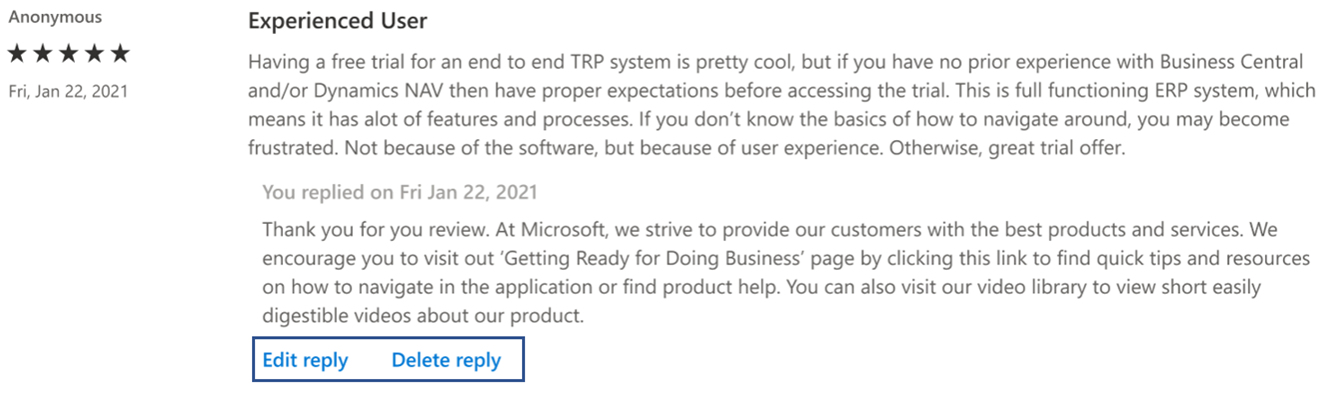
Entrando em contato com usuários após a publicação de uma opinião
Se, ao postar uma revisão, um usuário conceder consentimento para ser contatado pelo editor, uma notificação aparecerá na parte superior da revisão no Partner Center e o email do usuário ficará visível.
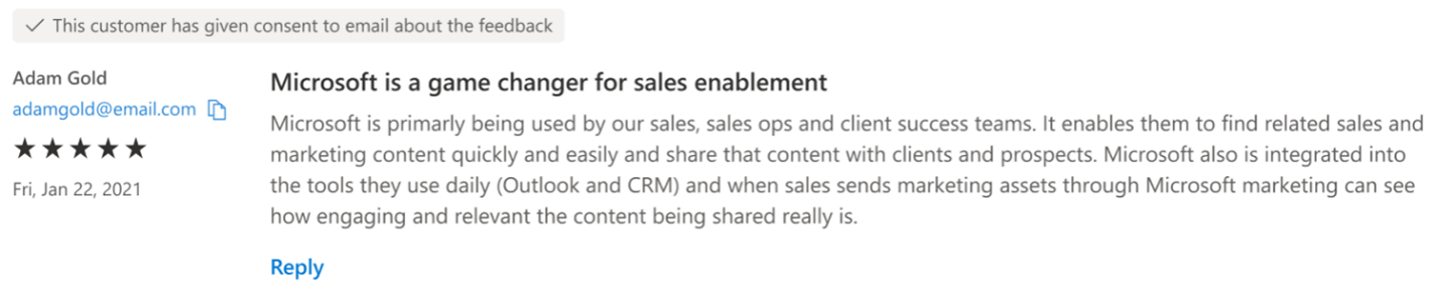
Próximas etapas
- Para gráficos, tendências e valores de dados agregados que resumem a atividade do marketplace para a oferta, confira Painel de resumo na análise do marketplace comercial.
- Para obter informações sobre seus pedidos em um formato gráfico e para download, confira Painel de Pedidos na análise do marketplace comercial.
- Para as métricas de cobrança de uso e de medição de VM (máquina virtual), confira Painel de Uso em análises de marketplace comercial.
- Para obter informações detalhadas sobre seus clientes, incluindo tendências de crescimento, confira Painel de Cliente em análises de marketplace comercial.
- Para obter uma lista de suas solicitações de download nos últimos 30 dias, consulte Hub de downloads em insights do mercado comercial.
Comentários
Em breve: Ao longo de 2024, eliminaremos os problemas do GitHub como o mecanismo de comentários para conteúdo e o substituiremos por um novo sistema de comentários. Para obter mais informações, consulte https://aka.ms/ContentUserFeedback.
Enviar e exibir comentários de